Leistungserfassung nach Excel exportieren / Mengen per Excel importieren
Die Mengeneingabe zu Leistungserfassungen muss entweder kumuliert oder unkumuliert erfolgen. Dies ist eine Voreinstellung, die der Auftraggeber in der Bestellung festlegt. Die Regeln zu beiden Varianten erfahren Sie hier: Regeln im Prozess der Leistungserfassung (→ “Lerf”)
Für die Erstellung der Leistungserfassung haben Sie optional die Möglichkeit Ihre Mengen via eines Excel-Imports in FUTURA Engineering zu importieren. Hierzu nutzen Sie die Funktion „Import/Export“. Zunächst exportieren Sie das Leistungsverzeichnis mit „Export nach Excel (*xlsx)“. Das beauftragte Leistungsverzeichnis des Kunden, inkl. ggf. von Ihnen selbst hinzugefügte Leistungen per Freitextzeile oder Kontraktzeilen (nur bei einer ungeplanten Bestellung möglich) werden im Export ebenfalls berücksichtigt.
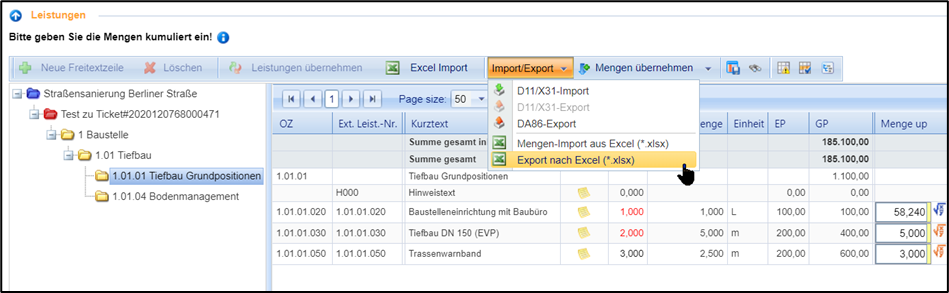
Funktion zum Exportieren des LV nach Excel
Die exportierte Excel-Datei beinhaltet farblich gekennzeichnete Felder (Spalte „L“), in die Sie Ihre Mengen eintragen können. In späteren Leistungserfassungen, zu denen die Mengen kumuliert eingegeben werden müssen, werden die bereits erfassten Mengen darin angezeigt. In diesem Fall geben Sie die Mengen zu der aktuellen Leistungserfassung kumuliert ein. Handelt es sich um eine unkumulierte Bestellung, werden die Felder mit den Mengen 0,00 exportiert. In diesem Fall wird nur der Zuwachs zur aktuellen Leistungserfassung eingetragen.
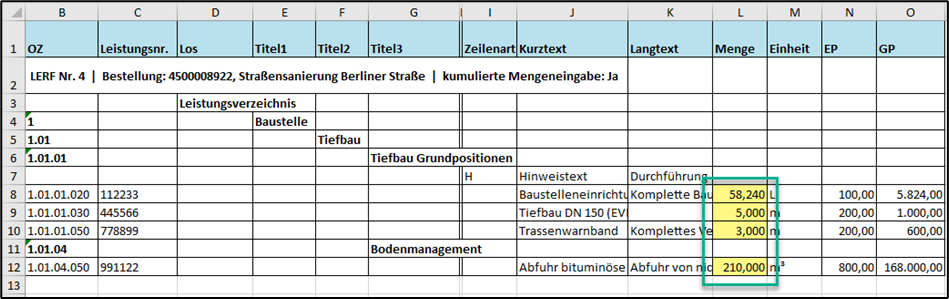
Exportierte Leistungserfassung in Excel
Hint:
Bei Leistungszeilen des Typs “Bedarf”, die mit einem “B” in der Spalte I (Zeilenart) gekennzeichnet sind, werden die Mengen beim Import nicht berücksichtigt. In diesem Fall ist die Zelle nicht farblich gekennzeichnet. Sollte der Auftraggeber diese Leistung als Normalposition deklarieren (dies kann in einem späteren Verlauf in der Bestellung erfolgen), werden Mengen hierzu berücksichtigt.
Nachdem Sie die Mengen erfolgreich in Excel eingetragen und die Datei lokal gespeichert haben, können Sie mit der Funktion „Mengen-Import aus Excel (*.xlsx)“ Ihr Aufmaß in FUTURA Engineering importieren.
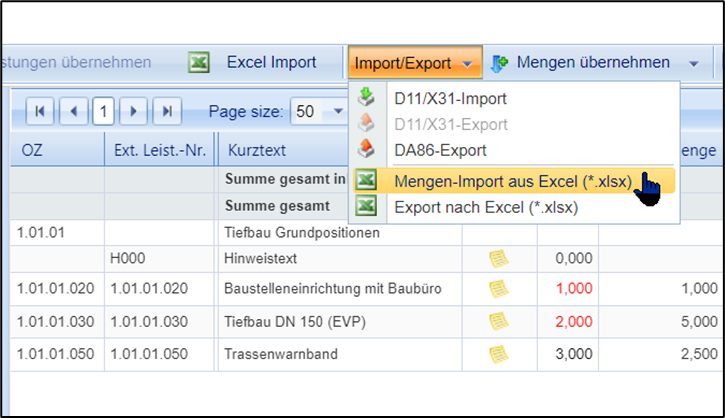
Mengen-Import per Excel
Wählen Sie die Datei für den Upload aus und klicken auf „Datei importieren“.
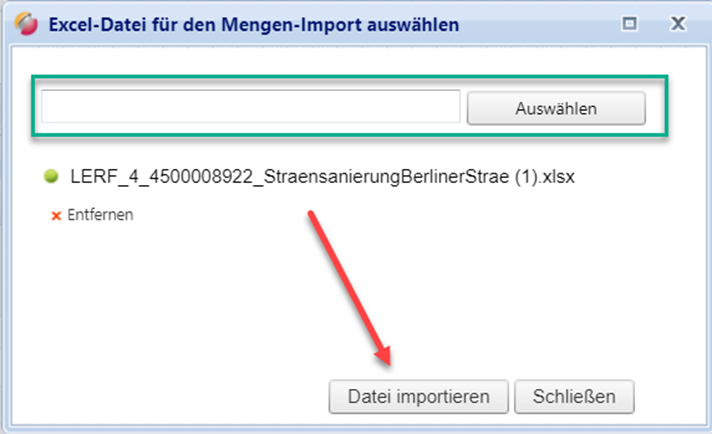
Datei für den Import auswählen
Nach erfolgreichem Import werden die Mengen auf der Oberfläche angezeigt:
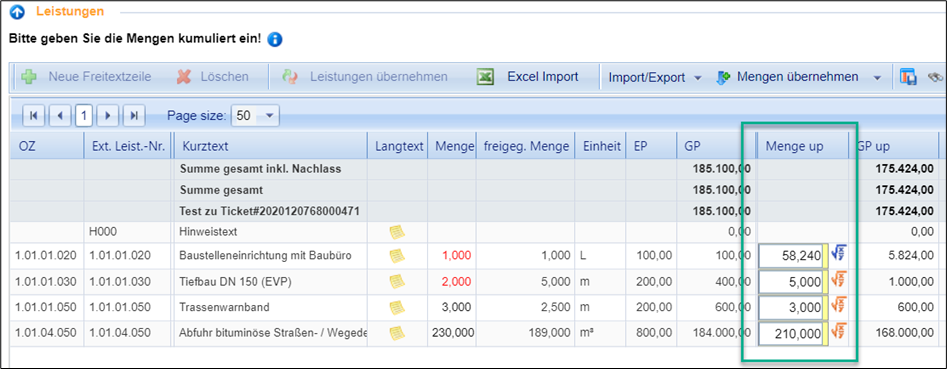
Ansicht nach erfolgreichem Excel-Import
